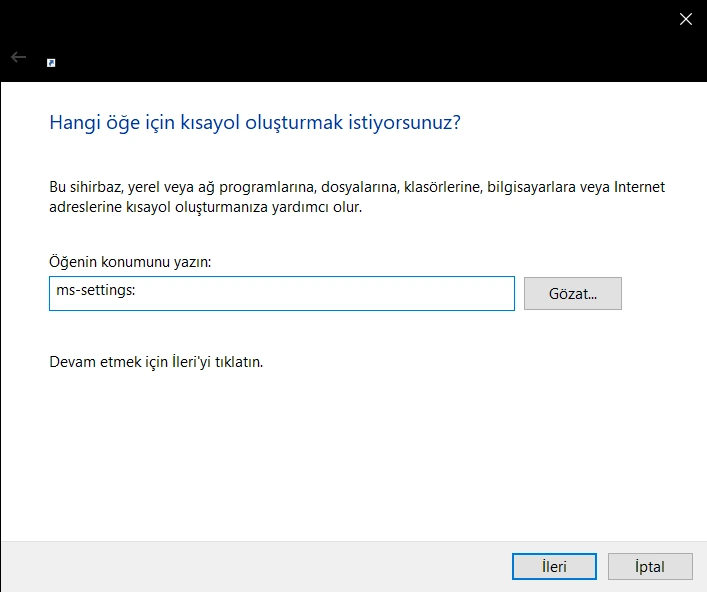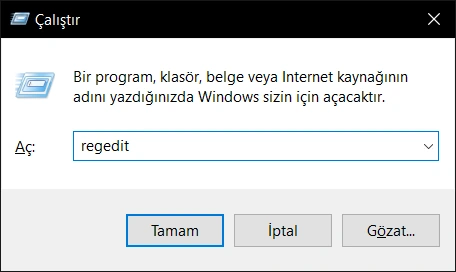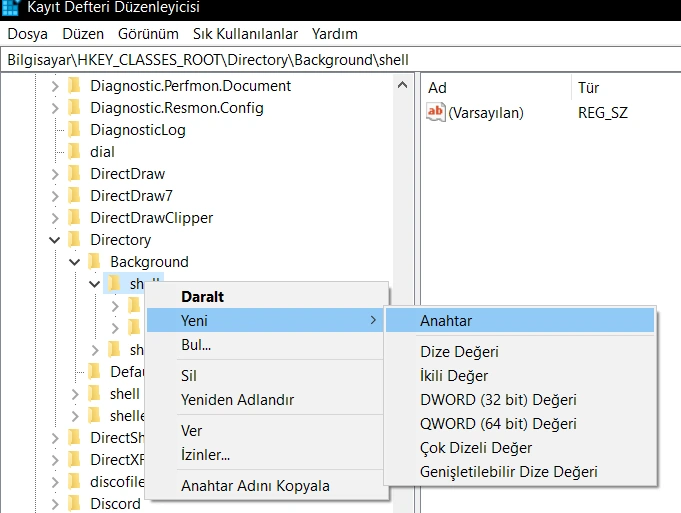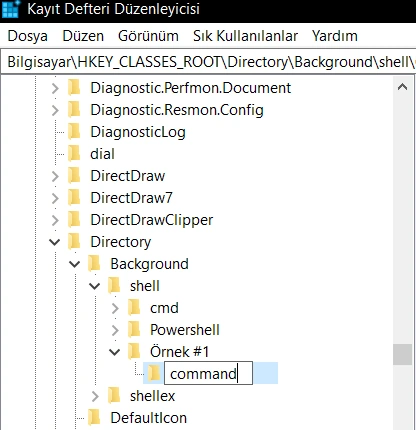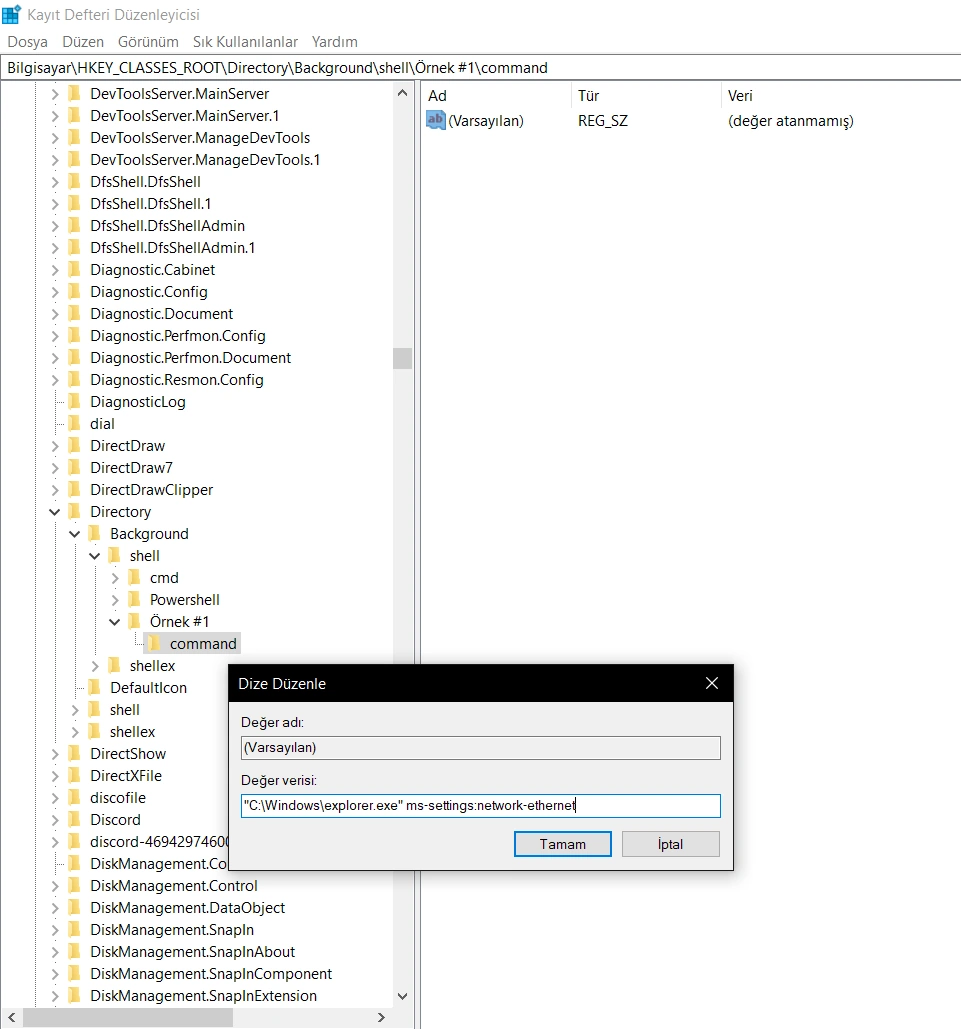Windows işletim sisteminde çeşitli yapılandırmaların gerçekleşmesini sağlayan ayarlar bulunmaktadır. Özellikle deneyimli kullanıcılar bu ayarlarla sürekli olarak uğraşırlar. Ancak bazı Windows ayarları vardır ki o ayarlara ulaşmak için birçok şeye tıklamanız gerekir. Aynı zamanda o ayar seçeneğine ikinci defa ulaşmak istediğinizde ilk seferde nasıl yaptığınızı unutabilirsiniz. Windows işletim sisteminde ki güncellemeler yüzünden bu ayarların yeri de değişkenlik gösterebilmektedir.
Özellikle deneyimli Windows kullanıcıları için Windows ayarlarından istenilenleri sağ tık menüsüne dahil etmek çok ama çok hoş olur değil mi ? Böylece sık kullanılan ama epey bir tıklama zahmetine sokan Windows ayarları için kısayol oluşturabilir ve bunlara sağ tık menüsüyle yada masaüstündeki bir kısayol sayesinde erişebiliriz.
Mesela Windows 10 işletim sisteminde sıkça kullanılan Wifi, Bluetooth, Depolama, Hesap ayarları, Gizlilik seçenekleri için kısayol oluşturulabilir. Farklı Windows 10 ayarları içinde kısayollar oluşturulabilir.
Sistem ayarlarının kısayolunu oluşturma
Windows 10 işletim sisteminin ayarları için bilgisayarınızda kısayollar oluşturabilir ve bu kısayollar sayesinde birçok ayara tek bir tıklamayla erişebilirsiniz. Burada bahsedilen kısayol kavramı, aslında sistem ayarlarına sizi getirecek olan Url’lerdir. Bu Url’ler sayesinde birçok alt pencerede bulunan sistem ayarı seçeneğine tek bir tıklamayla erişebilirsiniz.
Öncelikle bilgisayarınızda nasıl kısayol oluşturacağınızı bilmeniz gerekmektedir. Öğrenmek için şimdi bilgisayarınızın masaüstüne gidin ve boş bir yere sağ tıklayarak Yeni > Kısayol‘a tıklayın. Ardından açılan pencerede “Öğenin konumunu yazın:” kısmına “ms-settings:” yazın.
Sonrasında kısayol adını “Ayarlar” olarak belirleyin. Kısayol oluşturma işlemini tamamlayın. Artık masaüstünüzde Windows 10 Ayarlar penceresi için bir kısayola sahipsiniz.
Diğer ayarların kısayolları için konumunu (Url’lerini) nasıl bulacağım ?
Merak etmeyin. Kısayol oluşturmak için sistem ayarlarının konumunu daha kolay bulabilmeniz için birçok URL’yi aşağıda paylaştık. Tabi burada URL’lerin hangi sistem ayarına götürdüğünü anlamak için Windows konusunda biraz deneyimli olmak gerekiyor. Ancak orta düzey İngilizce bilgisi de işinizi görebilir.
- ms-settings:
- ms-settings:display
- ms-settings:screenrotation
- ms-settings-screenrotation:
- ms-settings:notifications
- ms-settings-notifications:
- ms-settings:storagesense
- ms-settings:batterysaver
- ms-settings-power://
- ms-settings:batterysaver-settings
- ms-settings:batterysaver-usagedetails
- ms-settings:maps
- ms-settings-bluetooth:
- ms-settings:bluetooth
- ms-settings-bluetooth:
- ms-settings:connecteddevices
- ms-settings:mousetouchpad
- ms-settings-wifi:
- ms-settings:network-wifi
- ms-settings-wifi://
- ms-settings-airplanemode:
- ms-settings:network-airplanemode
- ms-settings-airplanemode://
- ms-settings:network-cellular
- ms-settings-cellular://
- ms-settings:network-dialup
- ms-settings:network-ethernet
- ms-settings:network-proxy
- ms-settings:datausage
- ms-settings-proximity://
- ms-settings-nfctransactions://
- ms-settings-mobilehotspot:
- ms-settings:network-mobilehotspot
- ms-settings:lockscreen
- ms-settings-lock://
- ms-settings:emailandaccounts
- ms-settings-emailandaccounts://
- ms-settings-workplace:
- ms-settings:workplace
- ms-settings-workplace:
- ms-settings:dateandtime
- ms-settings:regionlanguage
- ms-settings:speech
- ms-settings:privacy-calendar
- ms-settings:privacy-contacts
- ms-settings:privacy-feedback
- ms-settings:privacy-location
- ms-settings-location:
- ms-settings:privacy-messaging
- ms-settings:privacy-microphone
- ms-settings:privacy-customdevices
- ms-settings:privacy-radios
- ms-settings:privacy-speechtyping
- ms-settings:privacy-webcam
- ms-settings:windowsupdate
Kısayolu sağ tık menüsüne nasıl ekleyebilirim ?
Masaüstüne sağ tık yaptığınızda Görünüm, Sıralama ölçütü, Yenile ve benzeri seçeneklerin var olduğu bir açılır menü gözükür. İsterseniz bazı sistem ayarlarını bu menüye ekleyebilirsiniz.
Öncelikle Windows + R tuş kombinasyonuyla yada arama kutusuna “Çalıştır” yazarak çalıştır penceresini açın. Ardından o pencereye “regedit” yazın ve Tamam butonuna tıklayın.
Ardından açılan Kayıt Defteri penceresinin sol menüsünde klasörler göreceksiniz. Burada şu yolu takip edin;
HKEY_CLASSES_ROOT \ Directory \ Background \ shell
Sonrasında Shell klasörüne sağ tıklayın ve Yeni > Anahtar‘a tıklayın.
Burada belirlediğiniz yeni anahtar sizin sağ tıklama menünüzde görünecek olan isimdir. Biz örnek olması için bu anahtarın ismini “Örnek #1” olarak belirledik. Siz dilediğiniz ismi verebilirsiniz.
Şimdiyse Örnek #1 içerisinde yeni bir anahtar oluşturacağız. Bunun için Örnek #1’e sağ tıklayıp Yeni > Anahtar‘a tıklayacağız. Bu sefer oluşturduğumuz ikinci alt anahtarın ismini command olarak belirleyeceğiz.
Sonrasında command klasörünün içerisindeki Varsayılan‘ı açacağız. Burada değer verisine aşağıdaki satırı ekleyeceğiz;
“C:\Windows\explorer.exe” ms-settings:network-ethernet
Ardından Tamam butonuna tıklayacağız.
Şimdi masaüstüne gidin ve sağ tıklayın. Aşağıdaki görselde de gözüktüğü gibi Ethernet ayarının kısayolu sağ tıklama menüsüne ekledik. Sizlerde bu yöntem sayesinde birçok Windows ayarının kısayolunu sağ tıklama menüsüne ekleyebilirsiniz.